
图像处理 占存:2.32MB 时间:2020-10-28
软件介绍: Adobe Photoshop 是一款全能型图像处理工具,自 1990 年问世以来,已从专业设计师的 “秘密武器”...
Photoshop是一款无论是专业人士还是爱好者,Photoshop 都能提供强大的创意支持,是数字艺术和设计领域的核心工具,广泛应用于平面设计、摄影后期及数字绘画等领域。它提供图层、蒙版、滤镜等工具,支持精确修图与创意合成,兼容多平台,具备 AI 智能增强功能,是行业标准的图像编辑工具,持续更新以满足专业需求。接下来就让华军小编为大家解答一下photoshop怎么输入文字以及photoshop输入文字的方法吧!
第一步
打开 Photoshop 软件。点击菜单栏中的“文件” > “新建”,设置文件的宽度、高度、分辨率等参数,然后点击“确定”新建文件。

第二步
在工具栏中找到并点击“T”图标,即文字工具。也可以使用快捷键“T”直接调用文字工具。
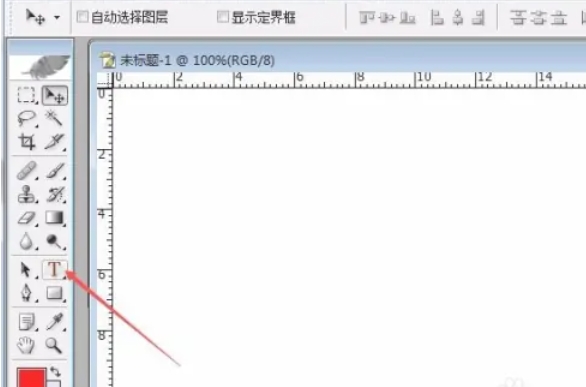
第三步
在新建的文件中,点击鼠标左键,此时会出现一个闪烁的光标,表示可以开始输入文字,同时会出现一个文字输入框的边框。
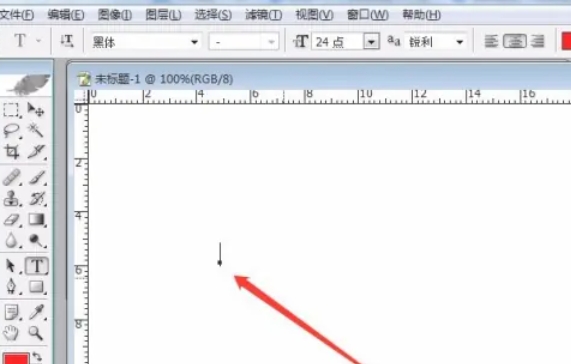
第四步
在输入框中直接输入你想要添加的文字内容。
注意:使用键盘右侧的回车键(通常位于数字小键盘旁边)来结束文字输入或进行段落换行。字母键盘上的回车键在 Photoshop 中通常用于换行,而不是结束文字输入。
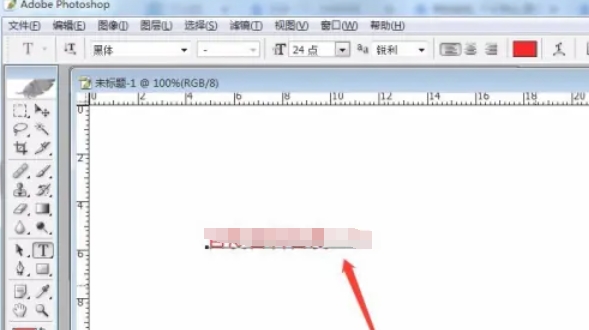
第五步
在输入文字后,你可以通过点击选项栏(位于菜单栏下方)中的相关图标来选择文字排版样式,如左对齐、右对齐、居中对齐等。
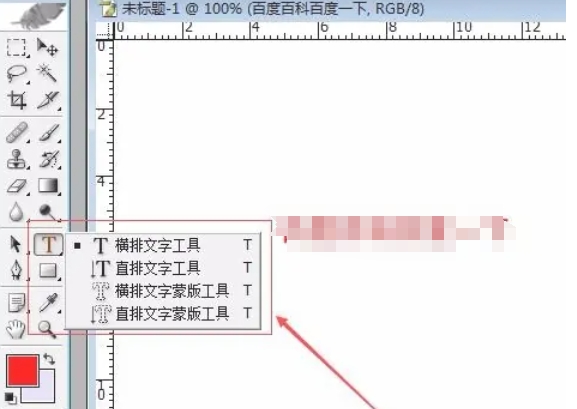
第六步
在选项栏中,你可以看到字体、字号等下拉列表。点击字体下拉列表,选择你想要的字体。点击字号下拉列表,选择或输入你想要的字号大小。你还可以点击其他格式按钮,如加粗、斜体、下划线等,来进一步调整文字的样式。如果想要更精确地调整文字的位置,可以使用移动工具(快捷键“V”)来拖动文字图层。
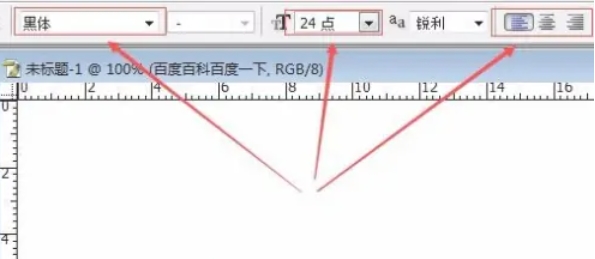
以上就是华军小编为您整理的photoshop怎么输入文字以及photoshop输入文字的方法啦,希望能帮到您!